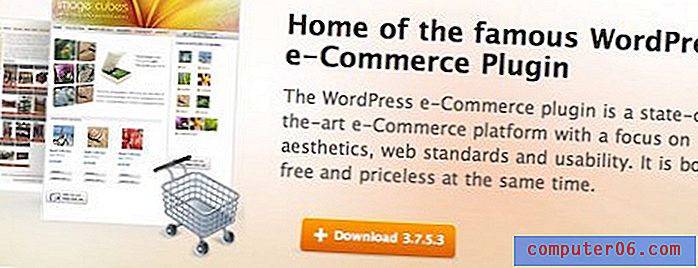Kako dodati sliku kontaktu u iOS 7 na iPhone 5
Kontaktni sustav na iPhoneu 5 vrlo je dobar te je neko vrijeme imao mnoštvo zabavnih i korisnih funkcija. Jedna od tih značajki je mogućnost dodjeljivanja slika kontaktima, što olakšava prepoznavanje tko vas zove ako stojite daleko od telefona. Osim toga, zabavno je vidjeti sliku kad vas netko ili član obitelji nazove umjesto samo imena. Ali ako imate poteškoća s pronalaženjem kako dodijeliti sliku kontaktu u iOS-u 7, tada možete slijediti korake opisane u nastavku.
Koristite li Netflix, Hulu Plus ili Amazon Prime? Tada bi Roku mogao biti odličan dodatak vašem sustavu kućne zabave. Kliknite ovdje kako biste saznali više o ovom povoljnom set-top video streaming okviru.
Dodjeljivanje slika kontaktima u iOS-u 7
Postupak za to je pomalo sličan onome što je bio u starijim verzijama iOS-a, ali postoje neke manje promjene koje bi mogle biti zbunjujuće ako ste prethodno znali kako dodati slike u iPhone kontakte. U nastavku ćemo obaviti udžbenik pod pretpostavkom da već imate sliku koju želite koristiti za svoj kontakt, ali imat ćete i mogućnost snimanja slike kontakta i dodavanja tijekom postupka.
1. korak: dodirnite ikonu telefona .

Korak 2: Odaberite opciju Kontakti na dnu zaslona.

Korak 3: Dodirnite ime kontakta kojem želite dodati sliku.
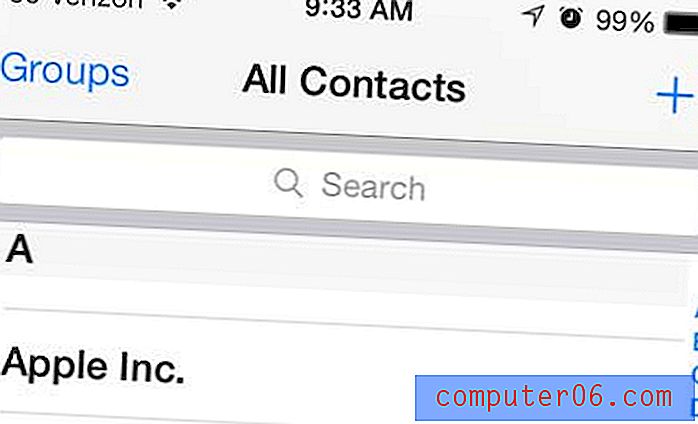
Korak 4: Korak 4: dodirnite plavu vezu Uredi u gornjem desnom kutu zaslona.
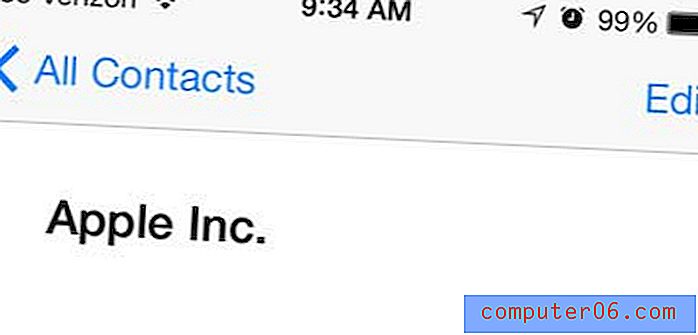
5. korak: dodirnite krug Dodaj fotografiju u gornjem lijevom kutu zaslona.
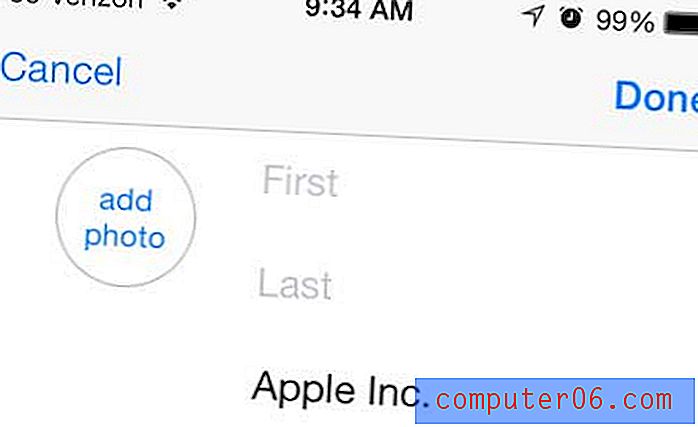
Korak 6: dodirnite opciju Odaberi fotografiju . Imajte na umu da je ovo mjesto gdje možete alternativno odabrati fotografiju kontakta odabirom opcije Snimanje fotografije .
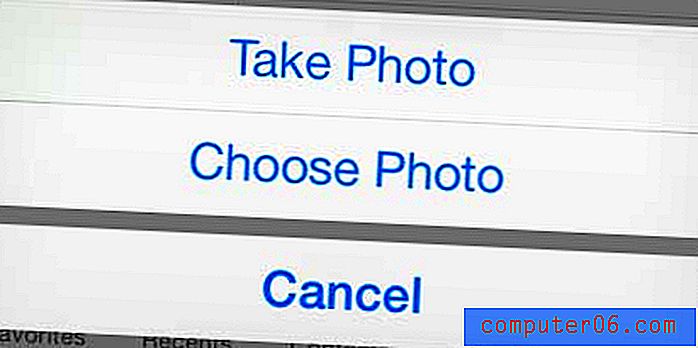
Korak 7: Dodirnite naziv albuma koji sadrži sliku koju želite koristiti.
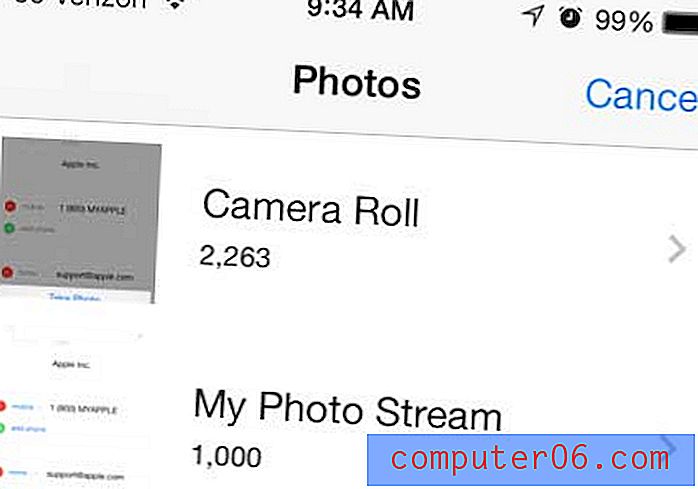
Korak 8: Dodirnite umanjenu sliku slike koju želite koristiti kao fotografiju kontakta.
Korak 9: Pomičite krug na zaslonu oko sebe dok pravilno ne bude smješten na dijelu slike koji želite koristiti kao kontaktnu sliku, a zatim dodirnite gumb Odaberi .
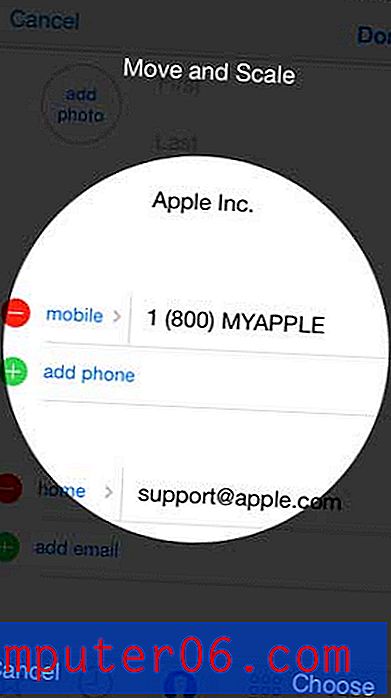
Korak 10: Dodirnite gumb Gotovo u gornjem desnom kutu zaslona.
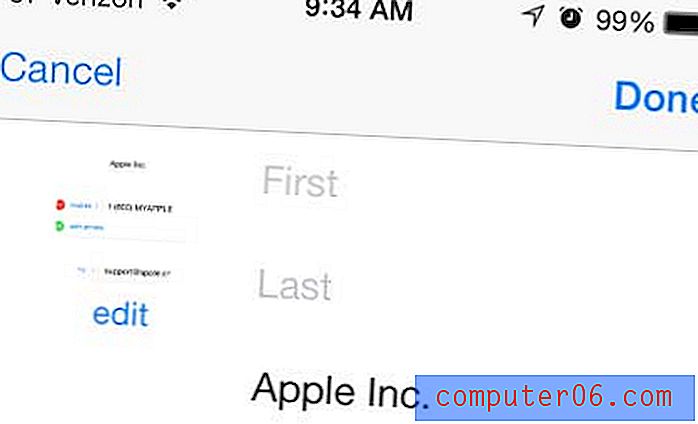
Imajte na umu da možete koristiti značajku pribadača za uvećavanje i smanjivanje slike dok postavljate krug. Za više pomoći u vezi zumiranja iPhone kamere možete pročitati ovaj članak.
Sada možete konačno blokirati pozivatelje u iOS-u 7 na vašem iPhoneu 5. Kliknite ovdje kako biste saznali kako.